来源:小编 更新:2025-08-12 14:20:06
用手机看
你是不是也和我一样,对安卓系统手机IP地址的修改充满了好奇?想要知道如何轻松地给自己的手机换个IP地址,那就跟着我一起探索这个神秘的小技巧吧!
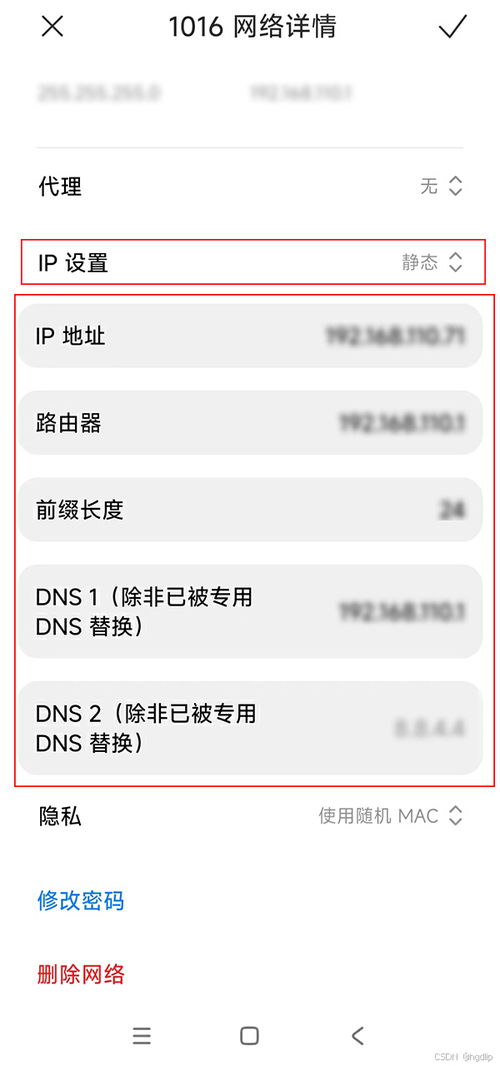
在我们开始修改IP地址之前,先来了解一下什么是IP地址。IP地址就像是每台设备的身份证,它能够唯一标识网络中的每一台设备。在安卓系统中,IP地址通常分为两种:静态IP地址和动态IP地址。
静态IP地址是固定的,不会改变,而动态IP地址则会根据网络环境的变化而变化。那么,为什么我们要修改IP地址呢?原因有很多,比如想要绕过网络限制、测试网络配置等。
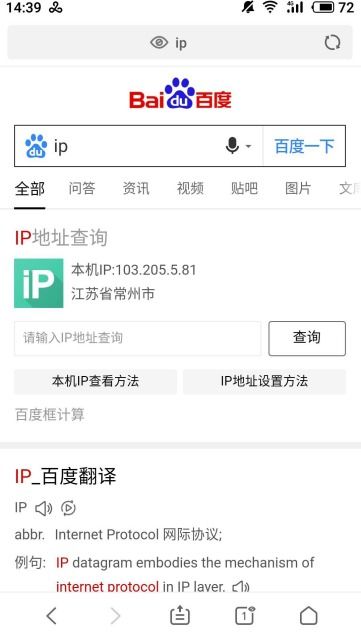
在开始修改IP地址之前,你需要做好以下准备工作:
1. 确认网络连接:确保你的手机已经连接到网络,无论是Wi-Fi还是移动数据。
2. 获取管理员权限:有些手机需要管理员权限才能修改IP地址,所以请确保你有足够的权限。
3. 了解网络设置:在修改IP地址之前,最好了解一下你的网络设置,包括子网掩码、默认网关等。
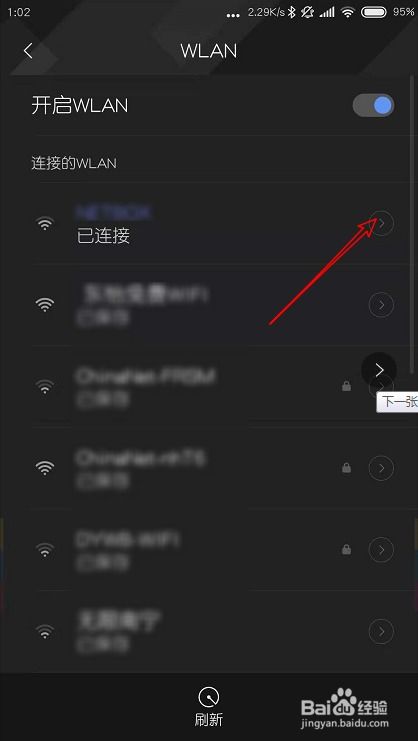
下面,我将详细介绍一下如何在安卓手机上修改IP地址。
1. 进入设置:打开手机的设置菜单,找到“Wi-Fi”或“网络和互联网”选项。
2. 连接到Wi-Fi:如果你使用的是Wi-Fi网络,请确保已经连接到Wi-Fi。
3. 点击网络名称:在Wi-Fi列表中,找到你连接的网络,点击它。
4. 修改IP地址:在弹出的菜单中,找到“IP设置”或“IP地址”选项,点击进入。
5. 选择静态IP:在IP设置中,选择“静态IP”或“手动设置”。
6. 填写IP地址信息:根据你的网络设置,填写IP地址、子网掩码和默认网关。如果你不确定这些信息,可以向网络管理员咨询。
7. 保存设置:完成以上步骤后,点击“保存”或“确定”按钮,保存你的设置。
1. 谨慎修改:修改IP地址可能会影响你的网络连接,所以在修改之前请确保你已经了解相关的网络知识。
2. 备份原始设置:在修改IP地址之前,最好备份一下原始的网络设置,以防万一。
3. 重启手机:修改IP地址后,建议重启手机,以确保设置生效。
通过以上步骤,你就可以轻松地在安卓手机上修改IP地址了。不过,需要注意的是,修改IP地址并不是一件简单的事情,需要一定的网络知识。如果你对网络设置不太了解,建议在专业人士的指导下进行操作。
希望这篇文章能帮助你解决安卓手机IP地址修改的难题。如果你还有其他问题,欢迎在评论区留言,我们一起探讨!